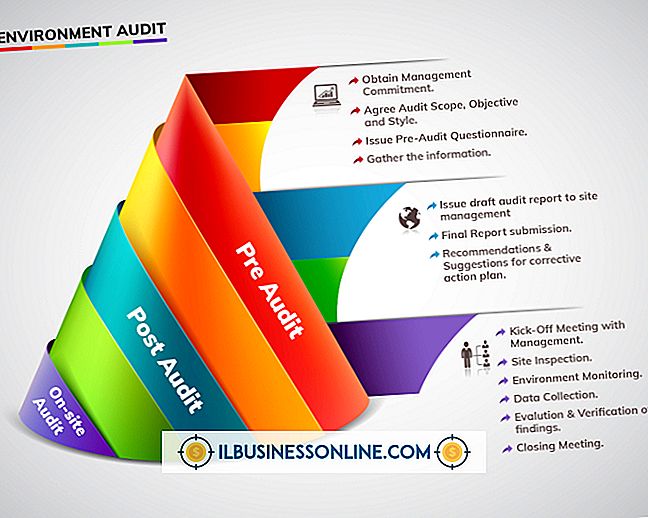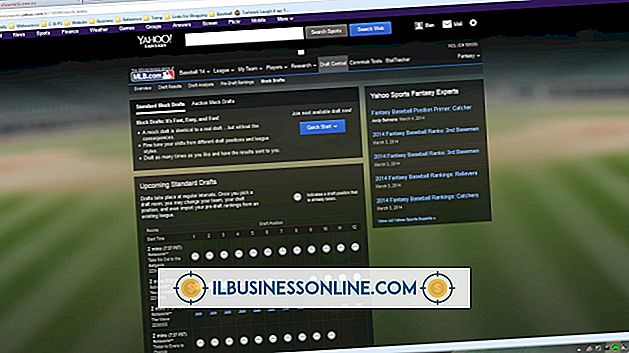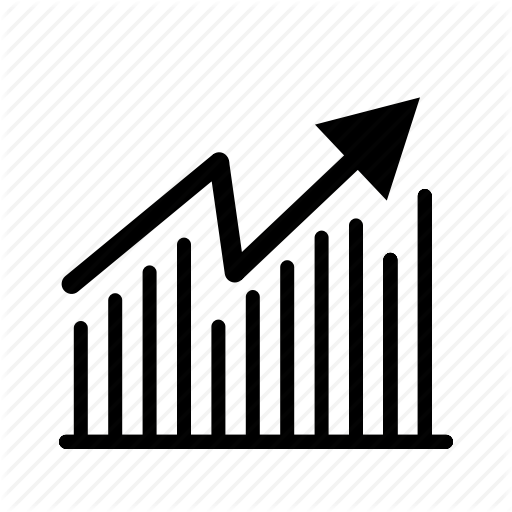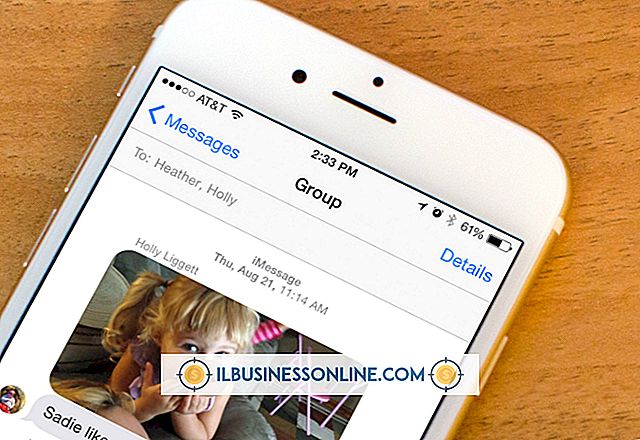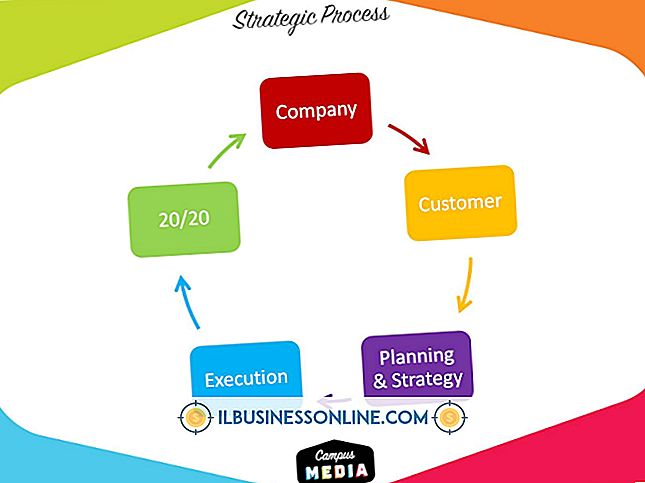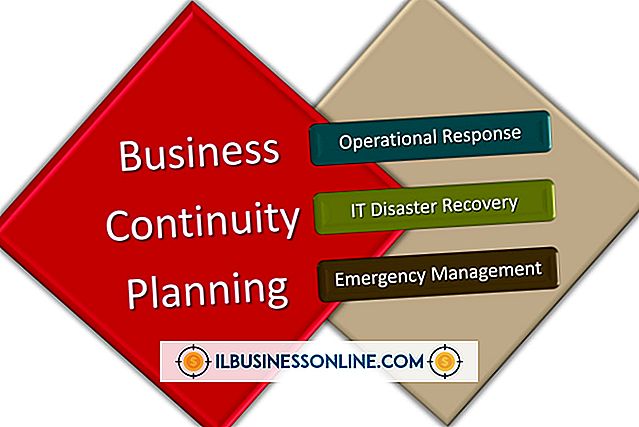Få tekst til pop i Illustrator

Adobe Illustrator er et favorittprogram blant designere for typeeffekter. I tillegg til fleksible vektorer som tillater skalering og skjevhet, integrerer Illustrator verktøy for 3D-rendering, warps og forvrengninger. Selv om det er mange kreative måter å lage tekstpop ved hjelp av Illustrator, er det å bruke 3D-ekstruderingsfiltret et av de beste på grunn av de profesjonelle utseendeene du kan oppnå med bare en liten innsats. Komplement 3D-filteret med gode fargevalg, og teksten vil bøye seg fra skjermen og alt du skriver ut på.
Oppsettstype og farger
1.
Skriv inn teksten på et tavla med en tykk, tung sans-serif-skrift som Impact, Futura eller Gill Sans. Bestem om du vil bruke alle hovedstader, alle små bokstaver, setningssak eller tittelsaksel. Åpne typepaletten fra menyen "Vindue" og bruk kategorien Tegn for å gjøre justeringer til dine personlige preferanser i skriftstørrelse, kerning, sporing og ledelse. Gi typen din en slagvekt på ca 1 eller 2 poeng ved hjelp av slaginnstillingen i kaien over kunstglasset.
2.
Velg "Fargeprøver" fra "Vinduet" -menyen, og trekk ned menypunktene Alternativer for stikkord, som ligger i høyre hjørne av paletten. Bla til "Åpne fargebibliotek ..." for å velge et fargevalg for teksten din; for eksempel "Pop Art" fra "Art History" -menyen.
3.
Bruk pilverktøyet til å velge din type. Lag en kopi av det med Control og "C", og lim deretter inn kopien på tavlen med Control og "V." Flytt den kopierte teksten bort originalen; Du vil ikke bruke den til senere. Bruk fargeprøven til å tilordne identiske fyll- og slagfarger til den opprinnelige typen. Pass på at det er samme farge.
Bruk 3D-filter og ordne type
1.
Med din nå-fargetype valgt, velg "Extrude & Command" fra "3D" -alternativet som er åpnet fra "Effect" -menyen øverst på verktøylinjen. Fyll inn de fire øverste innstillingene med en verdi på "5" for både X- og Y-aksens rotasjon og en verdi på "0" for både Z-rotasjonen og perspektivet. Sjekk deretter "Forhåndsvisning" -boksen nederst i venstre hjørne.
2.
I Ekstrautstyr og kommandoer velger du en verdi på "100" for ekstrudering dybde. For "Bevel", velg "none." Klikk på "Flere alternativer" for å åpne resten av panelet. Finn den skyggefulle kule på venstre side, klikk deretter og dra den lille hvite sirkelen inne i den til midten av kuglen. Dette vil flytte lyset til midten av typen og lysere fargen. Klikk på "OK" for å gå ut av 3D-alternativer. Din type skal nå ekstruderes og skygges.
3.
Gjør din type skiller seg enda mer ut ved å plassere den kopierte versjonen av typen på toppen av ekstruderingen. Plasser den bare en grad eller to kompensasjon for mer innvirkning. Bruk palettprøver til å eksperimentere med ulike fyll- og stokefarger til du har en kombinasjon som passer til regningen.
Tips
- Du kan endre innstillingene dine på noen måte ved å velge objektet ditt og få tilgang til paletten "Utseende" fra "Vinduet" i øverste verktøylinje. Klikk på effekten fra listen i paletten for å gjøre endringer.
- For enda mer innflytelse kan du legge til en dråpeskygge i din ekstruderte tekst. Velg den og velg "Stylize" og "Drop Shadow" fra Effects-menyen øverst på verktøylinjen.
advarsler
- Vokt dere for alternativet "Bevel" i 3D-alternativer. Å velge en skråstilling annet enn "Ingen" kan føre til lang ventetid mens skråden gjøres.
- Hvis du sender typen til en skriver, må du sørge for å konvertere begge tekstobjektene til skissene før du gjør det. Velg "Opprett oversikter" fra typemenyen øverst på verktøylinjen for å gjøre dette.